केवल अपने iOS डिवाइस का उपयोग करके MacOS पर दस्तावेज़ कैसे स्कैन करें
यह एक नवीनता हुआ करती थी कि आप अपने स्मार्टफोन का उपयोग करके दस्तावेजों को स्कैन कर सकते थे। अब, यह इतना आम हो गया है कि जब कोई नया स्कैनिंग ऐप आता है तो लोग बस "मेह" कहते हैं। मेरा मतलब है, वे इस स्तर तक पहिया को कैसे फिर से खोज सकते हैं?
लेकिन मानो या न मानो, कुछ ऐसा है जो स्कैनिंग को एक नए स्तर पर ले जाता है, उत्पादकता-वार। MacOS और iOS 12 के लिए एक अच्छी सुविधा जिसे मुख्य रूप से अनदेखा कर दिया जाता है, वह है Continuity Camera । यह वह जगह है जहां आप अपने आईओएस डिवाइस के साथ कुछ स्कैन कर सकते हैं (या एक तस्वीर ले सकते हैं) और यह स्वचालित रूप से आपकी मैकोज़ स्क्रीन पर दिखाई देता है।
इसके अलावा, हमारी बहन साइट से हमारे YouTube वीडियो को देखना सुनिश्चित करें जहां हम सबसे अच्छे iOS स्कैनर ऐप के बारे में बात करते हैं जिनका उपयोग आप iOS डिवाइस से त्वरित स्कैन करने के लिए कर सकते हैं।
Scan & It Shall Appear!
इसके लिए काम करने के लिए, आपको इस चेकलिस्ट पर निम्नलिखित पर टिक करना होगा।

- आपको कम से कम (at least) MacOS Mojave और iOS 12 की जरूरत है। जो(Which) कि इन दिनों सबसे ज्यादा लोग हैं।
- आपके पास एक ही वाईफाई नेटवर्क पर मैक(Mac) डिवाइस और आईओएस डिवाइस दोनों होना चाहिए। तो उस वर्चुअल प्राइवेट नेटवर्क को फिलहाल के लिए स्विच ऑफ कर दें..
- दोनों उपकरणों को भी एक ही iCloud खाते में लॉग इन करने की आवश्यकता है। iCloud एक गुप्त सॉस है जो स्कैन के लिए आपके MacOS और iOS डिवाइस दोनों को जोड़ता है।
- जहाँ तक मेरी जानकारी है, Continuity Camera वर्तमान में केवल Apple उत्पादों जैसे Pages, TextEdit , Notes , Mail आदि के साथ काम करता है। मुझे यकीन है कि थर्ड-पार्टी ऐप्स जल्द ही एक्शन में आ जाएंगे।
निरंतरता कैमरा के साथ स्कैन कैसे करें(How To Scan With Continuity Camera)
सबसे पहले, Apple(Apple) उत्पाद खोलें जिसमें आप छवि को स्कैन करना चाहते हैं। इस लेख के प्रयोजनों के लिए, मैं अपने पसंदीदा मैकोज़(MacOS) नोट लेने वाले ऐप, टेक्स्टएडिट(TextEdit) का उपयोग करने जा रहा हूं ।

उस दस्तावेज़ पर राइट-क्लिक करें(Right-click) जहाँ आप छवि को जाना चाहते हैं और आप जो करना चाहते हैं उसके आधार पर " फ़ोटो लें(Take Photo) " या " दस्तावेज़ स्कैन करें" चुनें। (Scan Documents)इस मामले में, मैं एक दस्तावेज़ को स्कैन करने जा रहा हूँ।

अब स्क्रीन पर एक छोटा पॉप-अप बॉक्स दिखाई देगा जो आपको अपने iPhone से दस्तावेज़ को स्कैन करने के लिए कहेगा।

यदि आप अपने iPhone स्क्रीन को देखते हैं, तो आप अब कैमरा ऐप को खुला, स्कैन करने के लिए तैयार देखेंगे।

दस्तावेज़ पर इंगित करें और नीचे गोल बटन पर क्लिक करें। वैकल्पिक रूप से, दस्तावेज़ को इंगित करें और स्थिर रहें। आखिरकार, कैमरा यह पता लगा लेगा कि दस्तावेज़ कहाँ से शुरू और समाप्त होता है, और स्वचालित रूप से आपके लिए एक तस्वीर खींचेगा।

जैसा कि आप ऊपर स्क्रीनशॉट में देख सकते हैं, अब आपके पास कुछ विकल्प हैं। यदि पहला खराब हो गया है तो आप स्कैन को फिर से ले सकते हैं। आप नीचे दिए गए टूल का उपयोग करके इसे संपादित कर सकते हैं, या यदि आप परिणाम से संतुष्ट हैं, तो "संपन्न" पर टैप करें। यह स्कैन को आपके macOS दस्तावेज़ में स्थानांतरित कर देगा।
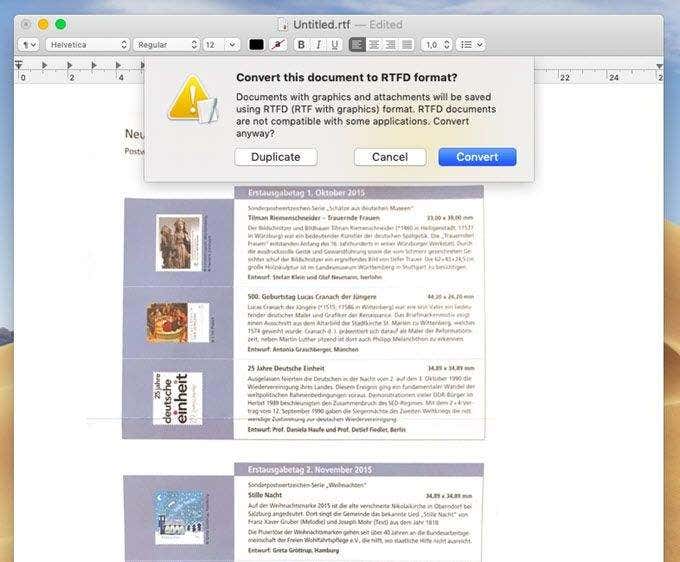
आप किस MacOS प्रोग्राम का उपयोग कर रहे हैं, इसके आधार पर आपसे पूछा जा सकता है कि क्या आप परिणामी दस्तावेज़ को किसी अन्य प्रारूप में बदलना चाहते हैं। यह विशुद्ध रूप से आपकी ओर से एक व्यक्तिगत पसंद है, लेकिन अगर आपको कोई कारण नहीं दिख रहा है, तो मैं इसे करूँगा।
निष्कर्ष(Conclusion)
आप इसे वस्तुतः किसी भी चीज़ के लिए कर सकते हैं - रसीदें, चालान, पत्राचार, मूल रूप से कुछ भी जो आपको डिजिटाइज़ करने की आवश्यकता है। IOS के स्वचालित रूप से स्कैन को macOS पर शूट करने से कुछ चरणों में कटौती होती है और आपका कुछ समय बचता है।
Related posts
विंडोज़ और मैक पर फ़ायरफ़ॉक्स में भाषा कैसे बदलें
Google डिस्क पर फ़ाइलें अपलोड करने के 5 तरीके -
वीएलसी स्क्रीन कैप्चर लेने और वीडियो फ्रेम बचाने के 4 तरीके -
सभी प्रमुख ब्राउज़रों में विज्ञापनों के बिना लेख कैसे प्रिंट करें -
Chrome को पासवर्ड सहेजने के लिए कहने से कैसे रोकें -
मैं अपने राउटर का आईपी पता कैसे ढूंढूं? पूरी गाइड -
ज़ूम मीटिंग शेड्यूल करने के 3 तरीके
मैक पर वर्कग्रुप को 4 चरणों में कैसे बदलें
मैक पर राइट-क्लिक कैसे करें
माइक्रोसॉफ्ट का वनड्राइव क्या है? इसका उपयोग कैसे किया जा सकता है?
विंडोज, मैकओएस, एंड्रॉइड और आईओएस के लिए क्रोम पर सर्च इंजन कैसे बदलें -
ओएस एक्स माउंटेन लायन चलाने वाले मैक पर विंडोज 8 कैसे स्थापित करें
विंडोज, एंड्रॉइड, आईफोन और मैक पर स्काइप कॉल कैसे रिकॉर्ड करें?
मैक से विंडोज 10 को रिमोट एक्सेस कैसे करें
मेरे पास क्रोम का कौन सा संस्करण है? जानने के 6 तरीके -
PowerPoint स्लाइड का आकार कैसे बदलें: आप सभी को पता होना चाहिए -
मैक के लिए Google क्रोम: इसे कैसे प्राप्त करें!
ज़ूम मीटिंग अकाउंट बनाने के 2 तरीके
स्टीम पर भाषा कैसे बदलें: आप सभी को पता होना चाहिए
मैक पर टेक्स्ट को कट, कॉपी और पेस्ट करने के 5 तरीके
